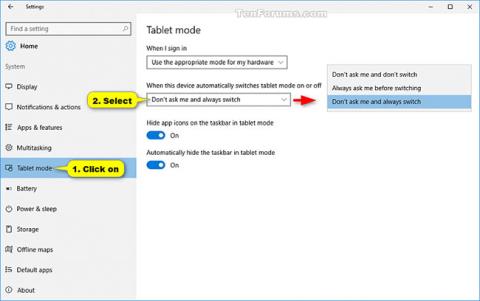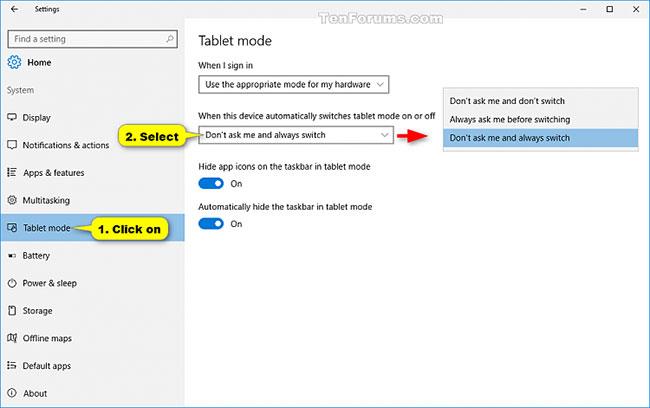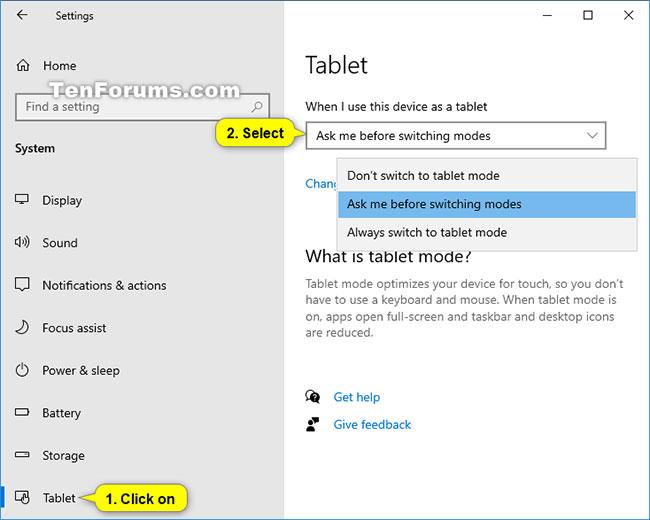A Continuum az új módja annak, hogy szükség esetén váltson a táblagép és az asztali mód között Windows 10 rendszerű táblagépén vagy átalakítható számítógépén.
Táblagép mód a Windows 10 rendszeren
A táblagép mód megkönnyíti és intuitívabbá teszi a Windows használatát, ha érintést használ 2 az 1-ben eszközökön, vagy nem szeretne billentyűzetet és egeret használni.
Alapértelmezés szerint az asztal látható egy normál laptopon vagy asztali számítógépen.
A táblagép mód alapértelmezés szerint engedélyezve lesz a táblagépeken.
Az átalakítható számítógépeken a billentyűzet leválasztása vagy dokkolása alapértelmezés szerint a táblagép mód engedélyezését és letiltását kéri .
Ez az útmutató megmutatja, hogyan kapcsolhatja ki vagy be a következő opciókat: Ne kérdezzen tőlem, és ne váltson , Mindig kérdezzen meg váltás előtt, és Ne kérdezzen tőlem, és mindig váltson, ha a Windows 10 számítógépe automatikusan átkapcsol táblagép módra. .
Engedélyezze/letiltja azt a lehetőséget, hogy megkérdezze, mielőtt automatikusan táblagép módra váltana a Beállításokban
1. Nyissa meg a Beállításokat , és kattintson a Rendszer ikonra.
2. Kattintson a bal oldalon található Táblagép mód elemre , majd válassza a Ne kérdezzen tőlem, és ne váltson, Mindig kérdezzen meg váltás előtt vagy Ne kérdezzen tőlem, és mindig váltson a Amikor ez az eszköz automatikusan be- vagy kikapcsolja a táblagép üzemmódot az oldalon igen , attól függ mit akarsz.
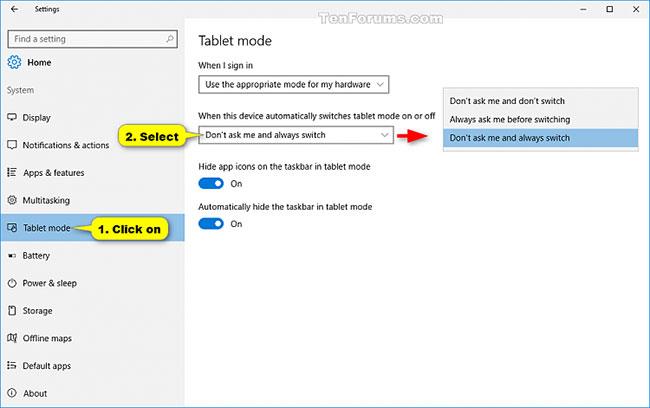
Kattintson a Táblagép mód elemre a bal oldalon
Megjegyzés : A Windows 10 build 19592-től kezdve a bal oldalon kattintson a Táblagép elemre , és válassza a Ne váltson táblagép módba, Kérdezd meg, mielőtt módot váltana, vagy Mindig váltson át táblagép módra a Amikor ezt az eszközt táblagépként használom a helyette a jobb oldalon.
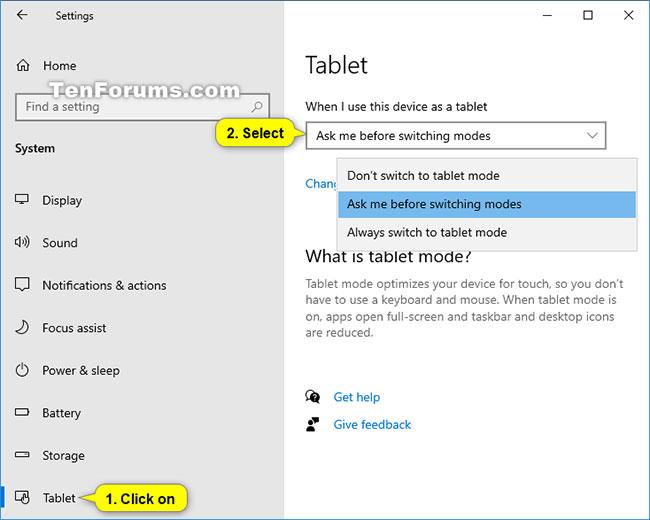
A Windows 10 build 19592-től kezdve a bal oldalon a Táblagép elemre kell kattintania
3. Ha végzett, bezárhatja a Beállításokat , ha akarja.